テレビ・Web会議ツール「Zoom」の使い方は?最大の特徴はバーチャル背景
離れたオフィスや自宅から、オンラインでビジネス会議やミーティングに参加できる環境づくりが、様々な場面で求められています。テレワークという働き方も増えている状況の中、利用者が急増しているのが、テレビ・Web会議ツールの「Zoom」です。
国内では使われ始めたばかりとも言えますが、海外でも広く使われているツールで、一日の利用者数は2020年3月には2億人に達しています。
テレビ・Web会議ツールの「Zoom」は使いやすさで支持されていますが、どんな特徴がありどう使えばいいのか、詳しくご紹介していきます。
POINT
- 有償版でもライセンス費用は、主催者にしか発生しないため、誰でも会議に参加できる
- 会議に招待された参加者の参加方法が簡単で使いやすい
- バーチャル背景を使えば、自宅からでも無理なく会議に参加できる

目次
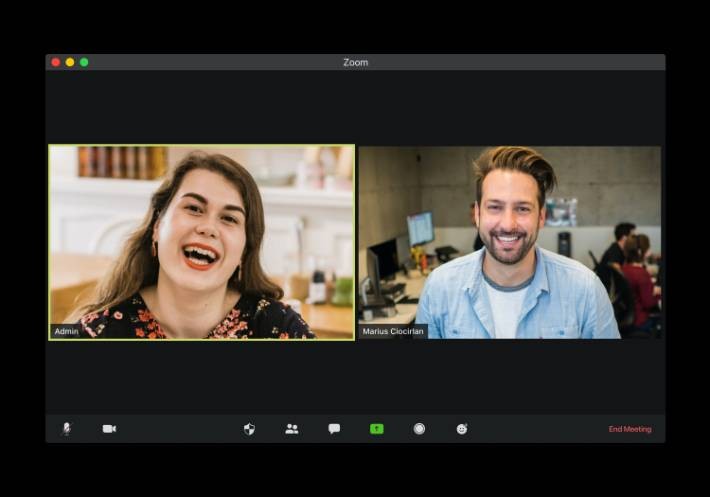
Zoomは、企業のビジネスシーンでのテレビ会議やWeb会議からオンライン飲み会まで、幅広く使われているツールです。
デバイスやOSを選ばないため、どんな端末の参加者でも参加できるというメリットがあります。パソコン・スマートフォン・タブレットなど一般的なデバイスには、ほとんどインストールが可能です。
OSも、Windows、MacOS、Android、iOSなどあらゆるOSに対応しています。 会社の規定があり、端末へのインストールができないという場合であっても、クラウドサービスのZoom(Zoom Webクライアント)を使えば、インストールなしで利用することができます。
Zoomは、アメリカのZoomビデオコミュニケーションズが提供しているテレビ・Web会議ツールであり、世界中で利用者が増加しています。日本国内だけではなく世界規模で会議を開催することや、世界各地からZoom会議に参加することも可能なのです。
Zoom・Skype・Googleハングアウトなどの会議ツールには、それぞれに特徴があります。Zoomサービスの特徴は使いやすさですが、どんな風に使いやすいのかをまとめてみました。

Zoomサービスの特徴は、テレビ・Web会議に参加できる人数が多いことです。1つのミーティングに、最大1,000人まで参加することができます。
Zoomの無料版でも、100名まで参加できます(時間制限はあります)。無料版の参加人数としては、大変多く設定されているのが特徴的です。
参加人数が急に増えても対応しやすいため、お客様に向けたセミナーや採用活動での会社説明会、社内研修セミナ-にも適しています。
Zoomのホストは、アカウントを作成する必要がありますが、招待された参加者はアカウントを作成する必要がありません。
Zoomを使ったことがない人でも、招待されれば簡単に参加することができます。
以前はホストが参加者に招待URLを送れば、すべての招待者はワンクリックで会議に参加することができました。
しかし利用者の急増により、Zoom運営者がセキュリティを強化しているため、2020年4月5日以降はパスワードが強化されて、待合室機能も追加されました。
待合室機能とは、ホストが承認するという段階を増やすことで、不法侵入を防止する制度です。しかし以前のように、参加者がワンクリックで入室できるように、ホストが設定することも可能です。
気軽なミーティング利用なのか、ビジネス用会議利用なのかで、セキュリティを使い分ければ利便性が向上します。
Zoomにしかない特徴は、無料版でもテレビ・Web会議の録画保存を手軽にワンクリックでできることです。無料版でこのようなサービスはZoomにしかないため、ツールを選択する際のポイントになるのではないでしょうか。
セミナーや研修を録画保存すれば、後々動画教材として活用できる可能性も生まれます。またミーティングなどでも、確認のために見直すことが可能になるため、便利な特徴と言えます。
Zoomが利用者を増やしてきた理由の一つは、ビジネス用会議ツールとしての機能がとても充実しているためです。
さらにそんな実用的な機能だけではなく、ユニークな機能も備わっています。Zoomには、どのような特徴的な機能があるのか、主な機能をご紹介していきます。
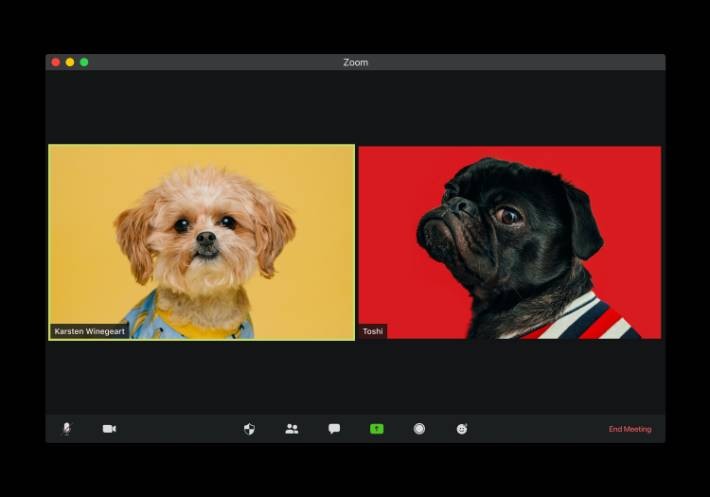
ビデオ会議・テレビ会議・Web会議などのオンラインミーティングに適した機能としては、「高画質・高音質」「最大1000名参加可能」「画面共有機能」などがあります。
多くの人が参加するオンライン会議では、参加者の映像、資料の鮮明さ、音声の聞き取りやすさが、快適な進行に必須な要素になります。Zoomならば、HDビデオの高画質なビデオ出力と高音質な音声出力が可能です。
Zoomは1つの会議に対して、 最大で1000名が参加可能になるため、大規模な会議も開催可能です。
またホワイトボードや資料・画像などを、会議参加者の間で共有することができるため、スムーズに会議を進行させることができます。
Zoomには、社内研修に役立つ「ビデオブレイクアウトルーム」「ホワイトボードの共有」などの機能があります。
「ビデオブレイクアウトルーム」機能は、研修でよく行われている小規模グループの作成ができる機能です。ホストが参加者を小規模なグループに分けて、グループ内だけでのチャットや話し合いを可能にすることができます。
ホワイトボードの共有も可能なため、講師がホワイトボードを使いながら、実際の研修に近い雰囲気で講義を進行できます。
Zoomには、オプションプランとして、「Zoom Webinar(ズーム ウェビナー)」プランが用意されています。このプランではZoomでオンラインセミナーを開催するのに、最適な機能を準備しています。
「パネリストの設定」「10,000人の大規模セミナー対応」「リアルタイムでストリーム配信」「パネリスト・プレゼンテーションの同時表示」など、本格的なオンラインセミナーが実施できる機能が満載です。
バーチャル背景とは、テレビ・Web会議に写る人物の背景を他の画像に変えることができる機能です。この機能はユニークなおまけの機能だと思われがちですが、大変役立つ機能なのです。
自宅から会議に参加すると、自宅が背景に映ってしまうという悩みが生まれます。そんな時に大活躍するのが、バーチャル背景です。
バーチャル背景には会社の会議でも使える綺麗なオフィス風の背景画像から、個性を演出できる特徴的な背景画像まで多数あり、場面に応じて使い分けることもできます。
バーチャル背景があれば、部屋を掃除して映る場所を探さなければならない、という悩みを解決できるのです。
So-netでは、Twitterアカウント「PostPetプレス(公式)」でモモの可愛いバーチャル背景を無料配布中です。
Zoomを使ったオンライン飲み会なら、外出が難しいけれど飲み会を開催したい時や、遠方の友達とも気軽に飲み会ができます。自宅で飲み会ができるため、終電を気にする必要もありません。
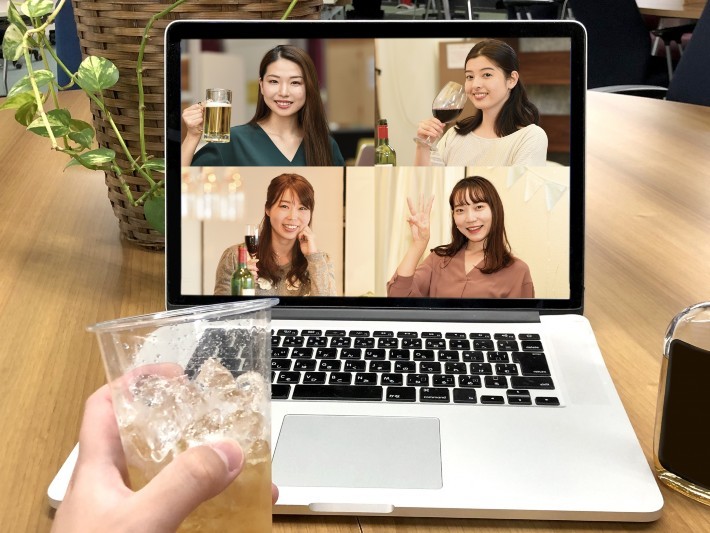
オンライン飲み会は、盛り上がれるオンラインゲームで楽しみましょう。おすすめのゲームは、「人狼」、「みんはや」、「イラストチェイナー(絵しりとり)」です。
「人狼」は、近年ポピュラーになってきたゲームです。村人と人狼に分かれて、陣営での勝敗を競います。会話をしながらうそつきは誰かを推理していくので、大人でも知的に楽しく遊ぶことができ、人数が多くても盛り上がります。「人狼」ゲームはアプリをダウンロードするか、オンラインサービスで利用することができます。
「みんはや」は、「みんなで早押しクイズ」というオンライン早押しクイズゲームです。シンプルなゲームですが、早押しクイズ番組の回答者になったような気分が味わえます。
アプリをダウンロードすると、PCでもスマホでも無料で遊べます。
「イラストチェイナー(絵しりとり)」は、順番に絵を描いて絵しりとりをしていくゲームです。他の人がどんな絵を描くのかを見ることができるのも面白いですよ。ルールも分かりやすく、人数が多くても楽しむことができます。
アプリをダウンロードすると、無料で遊ぶことができます。
オンライン飲み会は気軽に始められるのが利点ですが、自宅にいるために終わり方が難しいものです。あまりダラダラと長くなると、参加するのが億劫になる人も出てきます。
そのため、初めから終わりの時間を決めておいたり、前述のようなゲームを行う回数を決める、などの工夫をすると、参加しやすくなります。
Zoomの導入と使い方は、とても簡単です。初めてZoomに招待された場合の使い方を、ご説明します。
ホスト(主催者)からZoomへの招待メールが送られて来た場合は、文中にあるURLをクリックします。するとZoomアプリが、自動的にダウンロードされます。
自動的にインストールされたアプリが起動して、ミーティングに参加できます。アプリをダウンロードしたくない場合には、ブラウザで参加することもできます。
ホストがZoomの有料ライセンスとH.323 CRCのライセンスを持っていれば、招待された側もPolycom、CiscoなどのH.323対応端末から会議に参加することが可能です。
送られてきた招待メールのJapanのIP(207.226.132.110) を入力します。ミーティングID入力を求められたら、ミーティングIDを入力すれば、ミーティングに参加できるようになります。
招待される側ではなく、会議を主催して招待する側になる場合には、アプリに氏名やメールアドレスを登録する必要があります(料金が必要なプランは申し込みが必要)。
登録すると確認メールが届くため、「アクティベートする」のボタンをクリックします。Zoomアプリを立ち上げたらログイン情報を入力してログイン。新規ミーティングボタンをクリックして開催します。
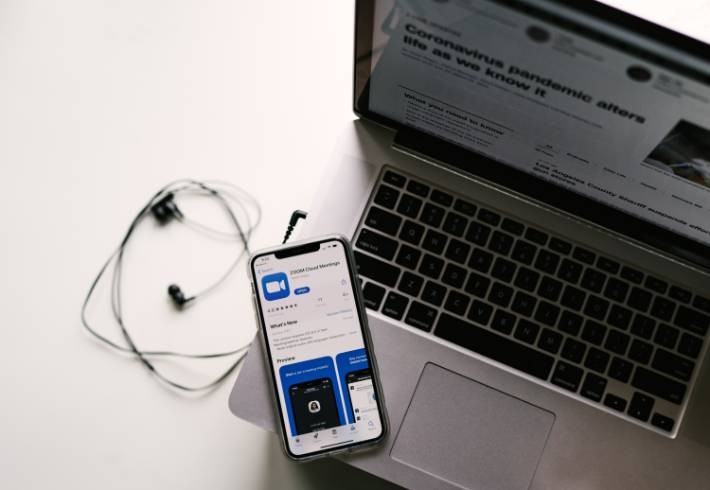
Zoomには無料で使える無償版と、有償版があります。「基本」プランの無償版はパーソナルミーティング用であり、有償版には小規模チーム向きの「プロ」プラン、中小企業向けの「ビジネス」プラン、大企業向けの「企業」プランがあります。
「基本」プランは、無料で最低契約ユーザー数の設定もありません。機能制限はそれほどありませんが、参加人数は100名までで、3名以上のグループ会議の場合は40分までという時間制限があります。
「プロ」プランは、有償で1ホスト月額2,000円(年契約なら月額1,675円)です。最低契約ユーザー数は1~9です。
「ビジネス」プランは、有償で1ホスト月額2,700円(年契約なら月額2,241.667円)です。最低契約ユーザー数は、Business:
10~49、Education:20以上です。
「企業」プランは、有償で1ホスト月額2,700円(年契約は営業部に問い合わせ)です。最低契約ユーザー数は50ユーザー以上です。
ビデオ会議システムに対応したオプションプランが「Zoom Rooms(ズームルームズ) 」で、年額67,100円~です。新しくビデオ会議システムを導入するプランと、既存のシステムを活用するプランがあります。
多人数が参加するセミナーやイベントに適したオプションプランとして、「Zoom Webinar(ズーム ウェビナー)」があり、年額53,800円~です。
上記の価格は、すべて税抜き価格です。

Zoomは主催者や招待された側の使いやすさを考えられているため、テレビ・Web会議ツールとしては最適なツールのひとつです。
セキュリティ面が弱いという指摘もありますが、最近の急激な利用者増加に伴い、現在セキュリティ面での強化も行われています。
無料プランでも機能が優れており、個人利用にも企業利用にも向いています。導入方法も簡単なため、すぐに始められるのも嬉しいポイントです。
TEXT:PreBell編集部
PHOTO:写真AC / Gabriel Benois / Allie / visuals / Charles Deluvio / Christina @ wocintechchat.com
- tag
この記事を気にいったらいいね!しよう
PreBellの最新の話題をお届けします。
